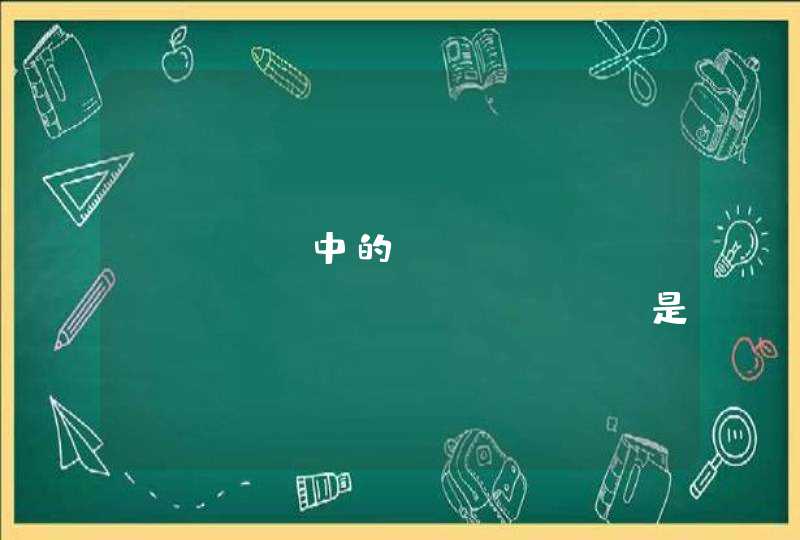可以试试以下方法:1,按下【WIN+X】快捷键,选择打开【设备管理器】(也可以在桌面右击选择【管理】,在弹出窗口左侧选择设备管理器)
2,进入设备管理器之后,我们选择【网络适配器】选项,在其中找到无线网卡设备,然后右键点击选择【属性】选项,一般来说无线设备中都有Wireless。
3,我们在打开的无线设备属性页面中,点击选择【电源管理】选项,然后取消勾选【允许计算机关闭此设备的电源】,点击确定按钮即可。
4,如果有线网络也会经常掉的话,也可以按照此步骤和方法,进行类似的设置,一般情况下都会解决问题。如果这样还不行,那么一般情况下就是网卡驱动出了问题,建议检测并更新网卡驱动。
断网的原因有很多可能,比如网络本身的问题、网卡硬件问题,有或者是系统问题等等。可以通过其他联网设备确认下是否也存在断网的情况;如果网络本身没有问题(其他设备可以正常连接),问题就出现电脑本身:
1、更新网络驱动程序
驱动往往是很多问题的症结所在。在搜索框中输入【设备管理器】并打开,找到对应的网卡设备,右键点击,选择【更新驱动程序】。既可以联网自动更新,也可以至官网,下载对应自己机型的最新网络驱动。
2、疑难解答
更新了驱动也不行,我们可以利用系统自身提供的【疑难解答】功能来寻求解决。直接搜索进入【疑难解答】然后点击右侧的对应项目,选择【运行疑难解答】,按照向导提示进行操作即可,看是否能够解决无线连接问题。
3、网络重置
上述均不能解决的话,最后可通过进行网络重置来彻底解决。路径:【开始】—【设置】—【网络和Internet】—【状态】,在右侧列表中找到【网络重置】并点击,按提示完成操作即可。
另外,在有限的硬件条件下,想让现有的网速能够快一些,具体可以参考以下步骤:
步骤1. Win+R组合键后输入gpedit.msc进入组策略编辑器,依次进入“计算机配置-Windows设置”后,再右侧找到“基于策略的Qos”的这个选项。
步骤2. 在“基于策略的Qos”上点击鼠标右键,选择“高级QoS设置”,在入站TCP流量选项卡中,勾选”制定入站TCP吞吐量级别“,选择最后那个”级别3“。
注意的:如果在更改完设置后发现上网时系统出现假死、卡顿等问题,可以把上面的“制定入站TCP吞吐量级别“设置调整到“级别2”,减少数据处理对系统硬件的压力(内存小于4GB,则建议使用默认最小吞吐量)。
“高级QoS设置“是什么呢?
通过高级服务质量 (QoS) 设置,您可以管理带宽使用以及计算机处理应用程序和服务设置的 DSCP 标记(而不是组策略设置的标记)的方式。高级 QoS 设置仅可在计算机级别应用,而 QoS 策略在计算机级别和用户级别均可应用。
若要更改吞吐量级别,选中“指定入站 TCP 吞吐量级别”复选框,然后根据下表选择吞吐量级别。吞吐量级别可以等于或小于最大值,具体取决于网络条件。